此篇主要是說明在Elastic Cloud上的Elastic Stack整體功能的掃描
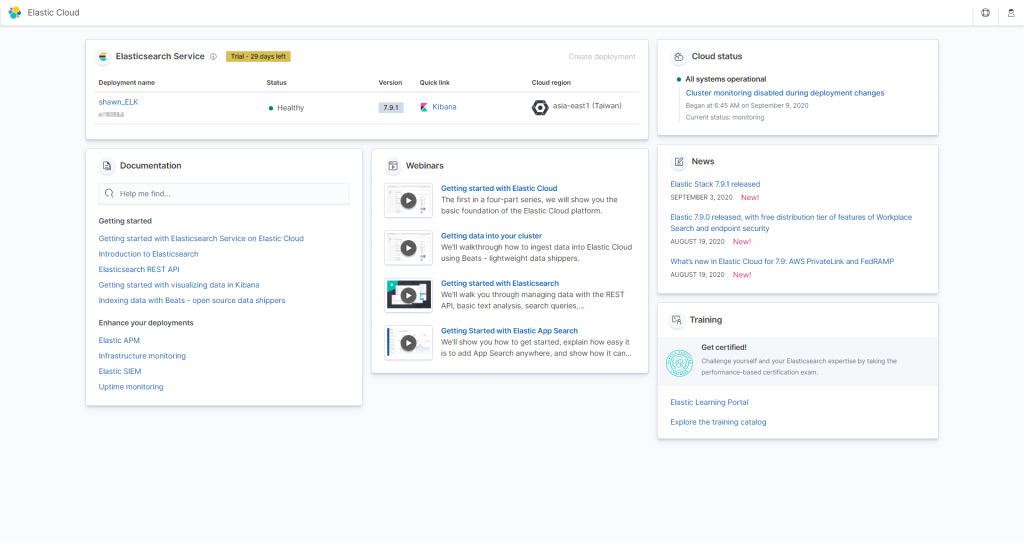
Elasticsearch Service
為部署環境清單,顯示已經建立的部署,如果在上一篇有建立完成的話,這邊應該會有一筆資料
旁邊有個 Create deployment,如果還未建立可以點擊此來建立,已經建立的話這邊會呈灰色,因為試用版只能建立一個部署
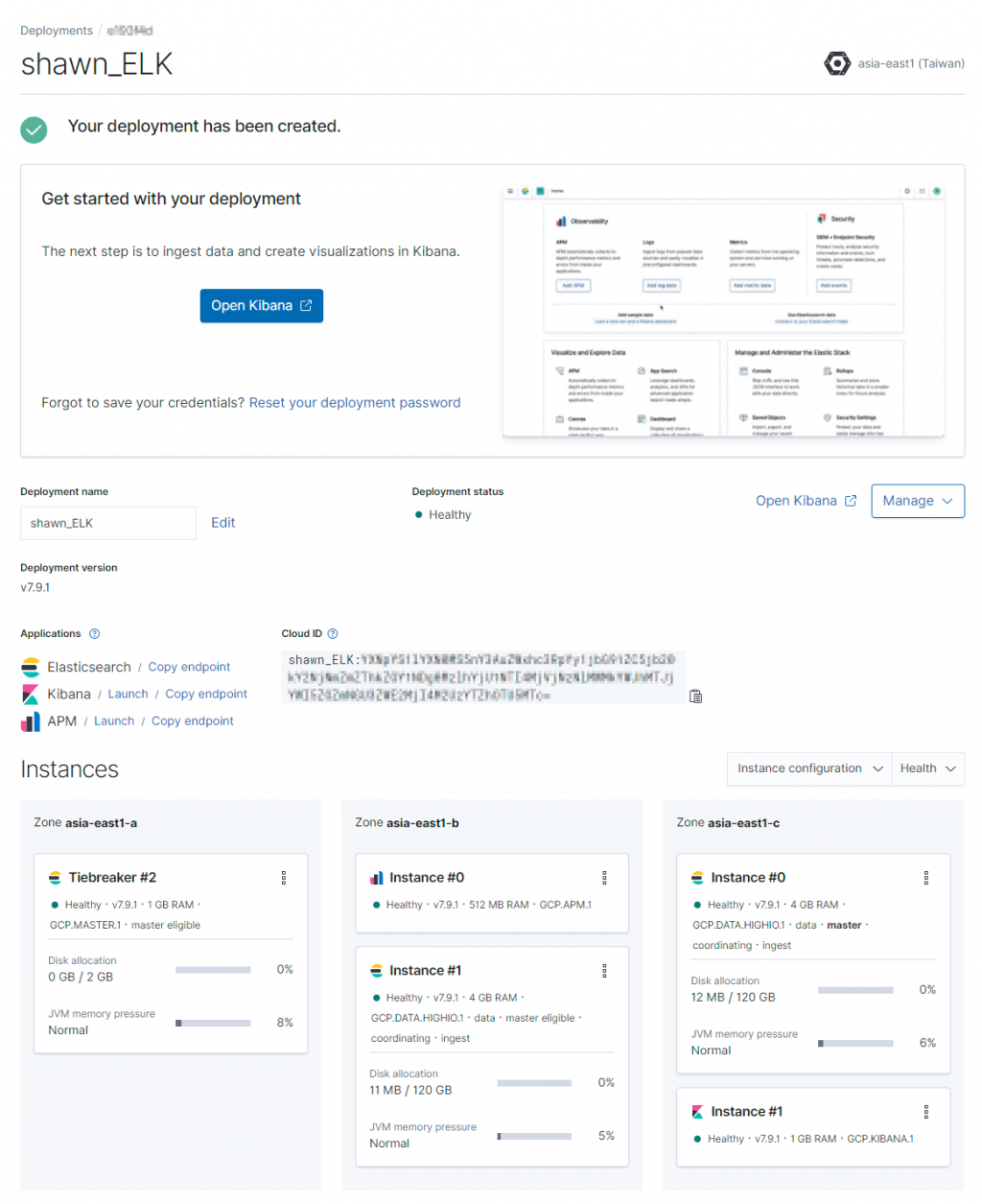
標題(Title): 即為 部署名稱(Deployment name)
機器位置(Region): 選擇的雲端的機器位置
部署名稱(Deployment name): 可透過Edit更改
部署版本(Deployment version): 7.9.1
應用程式(Applications):
上述應用程式都在完成部署(Deployment)後,就自動幫你建立了
Elasticsearch
點擊Elasticsearch的Copy endpoint,並在另開分頁貼上連結,此時會跳出帳密驗證,輸入建立部署後出現的彈跳視窗內的帳密即可正常登入,登入後如果有顯示Elasticsearch的相關資訊,如You Know, for Search和version.number: 7.9.1(版本),即代表Elasticsearch是正常運行的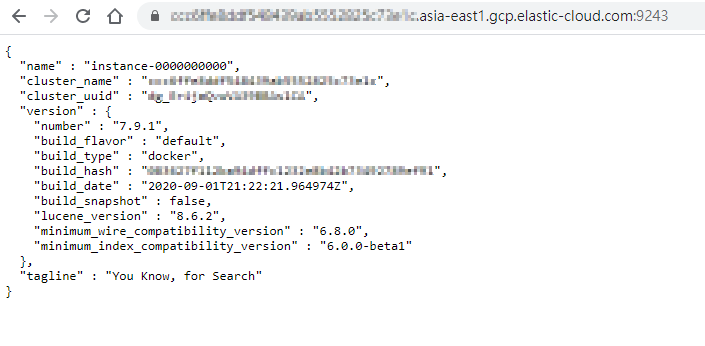
Kibana
點擊Kibana 的 Launch,即會直接進到Kibana頁面
版本7.7(包含)之後,Elastic Cloud和Kibana有啟用Single sign-on(SSO)功能,所以可以直接登入Kibana
可選擇 試用樣本數據(Sample Data) 或 自行探索 -> Try out sample data
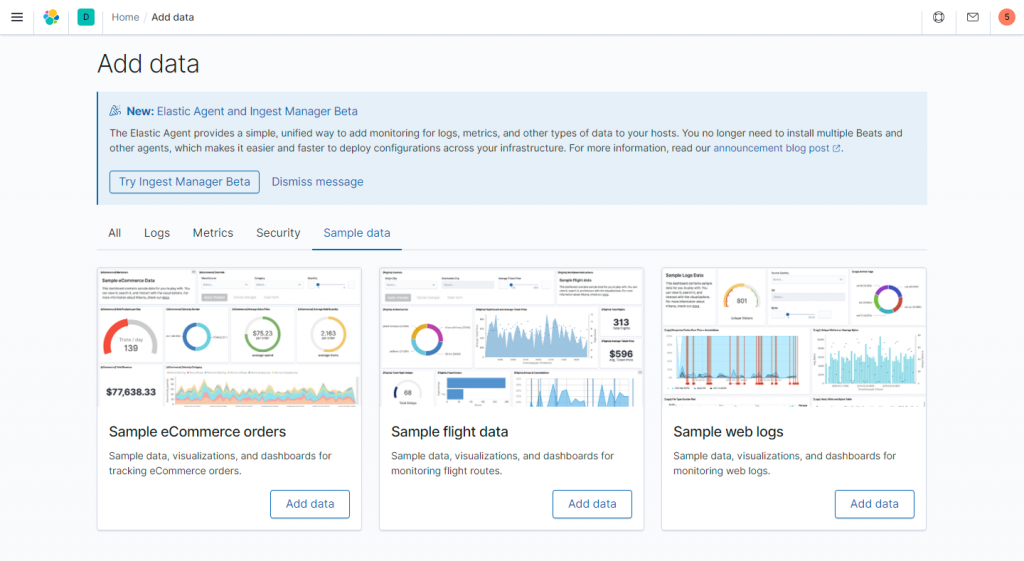
選擇自己有興趣的資料集 -> Sample web logs
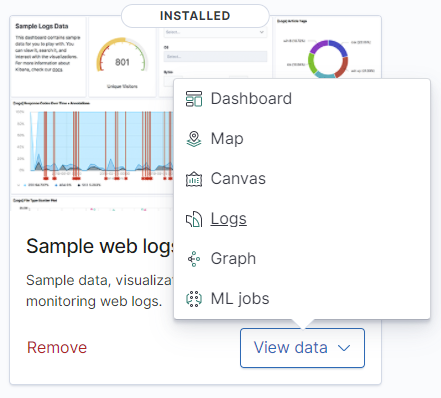
新增之後如果不想要也可以再移除
點擊Dashboard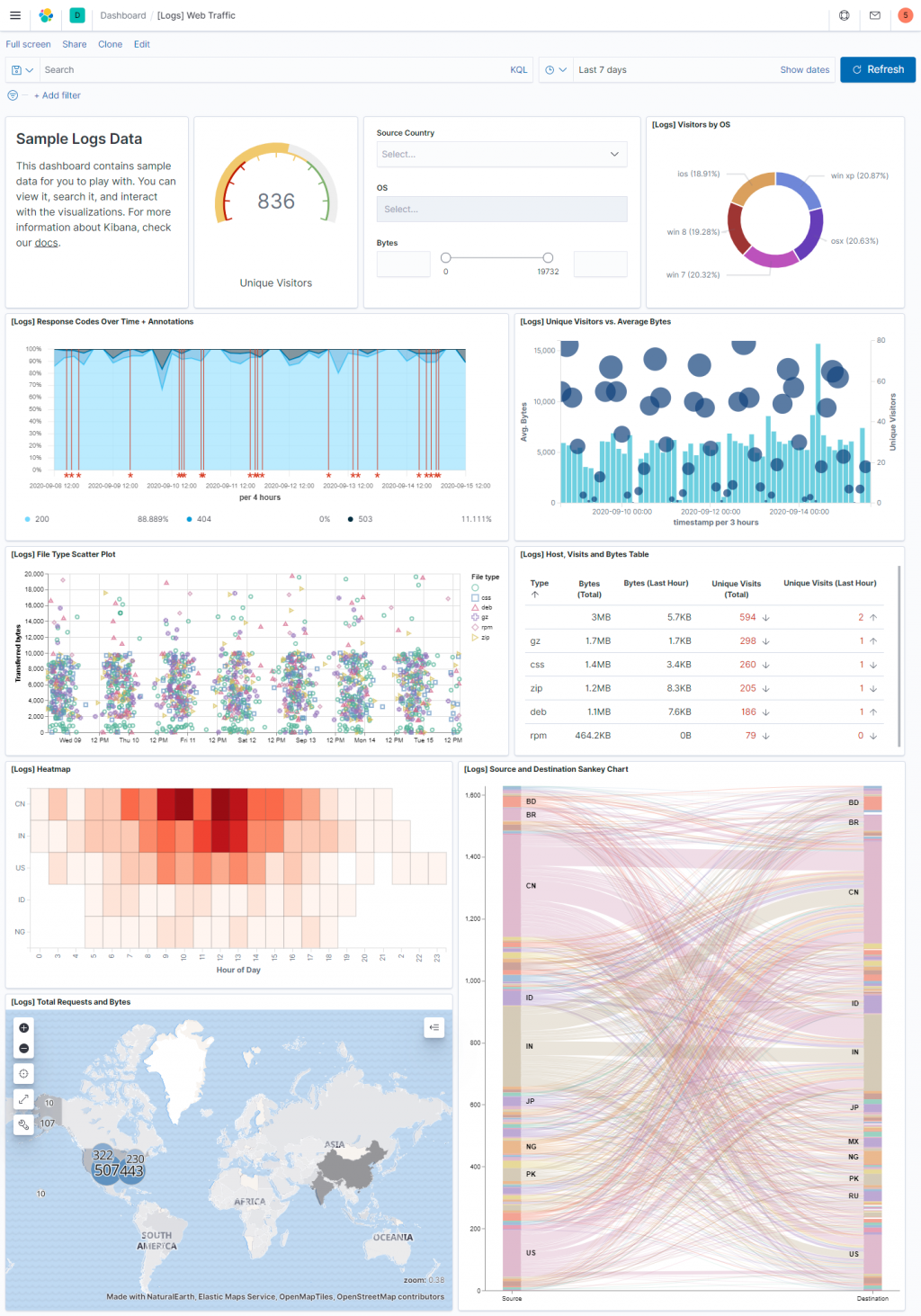
可以看到他提供了各種圖表,也有filter/date可過濾出想看的資料,其餘功能如有興趣自行參閱
如果一開始選擇 Explore on my own,但後續想要新增樣本資料,可以到Home/Observability/Add sample data連結內新增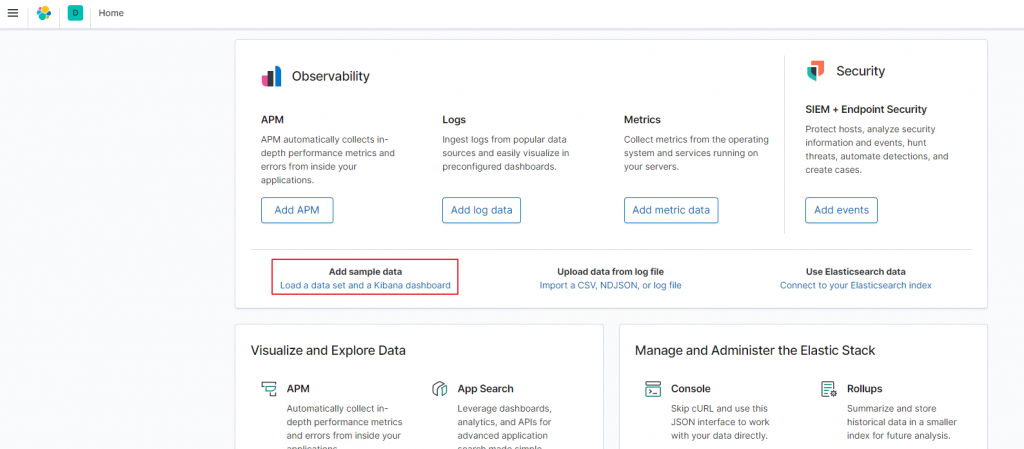
小小新手,如有理解錯誤或寫錯再請不吝提醒或糾正
